Para converter texto em uma tabela ou uma tabela em texto, comece clicando na marca de parágrafo Mostrar/Ocultar
 na guia Página Inicial . Isso permite ver como o texto é separado em seu documento.
na guia Página Inicial . Isso permite ver como o texto é separado em seu documento.
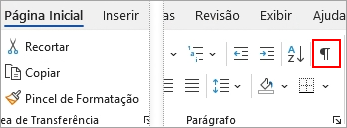
Converter texto em tabela
-
Insira caracteres separadores, como vírgulas ou tabulações, para indicar o local em que pretende dividir o texto em colunas da tabela.
Observação: Se você tiver vírgulas no texto, use guias como caracteres separadores.
-
Usar marcas de parágrafo para indicar onde deseja iniciar uma nova linha da tabela.
Nesse exemplo, as guias e as marcas de parágrafo vão resultar em uma tabela com 2 linhas e 3 colunas:
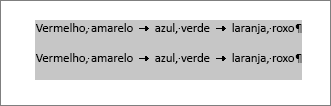
-
Selecione o texto que você deseja converter e, depois, clique em Inserir > Tabela > Converter Texto em Tabela.
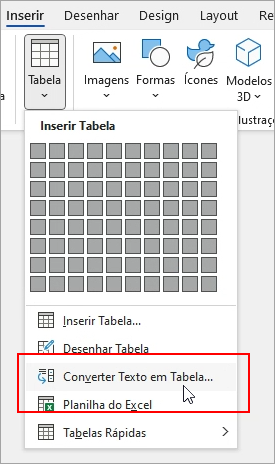
-
Na caixa Converter Texto em Tabela, escolha as opções desejadas.
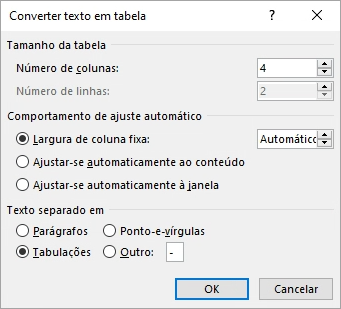
Em Tamanho da Tabela, verifique se os números correspondem aos números de colunas e linhas desejados.
Em Comportamento de Ajuste Automático, escolha a aparência desejada para a tabela. O Word escolhe automaticamente uma largura para as colunas da tabela. Se preferir outra largura de coluna, escolha uma dessas opções:
Para fazer isto
Escolha esta opção
Especifique uma largura para todas as colunas
Na caixa Largura de coluna fixa, digite ou escolha um valor.
Redimensione as colunas para ajustar a largura do texto em cada coluna
Ajuste automático ao conteúdo
Redimensionar a tabela automaticamente caso a largura do espaço disponível seja alterada (por exemplo, layout da web ou orientação paisagem)
Ajuste automático à janela
Em Separar texto em, escolha o caractere separador que você usou no texto.
-
Clique em OK. O texto convertido em uma tabela deve ter a seguinte aparência:
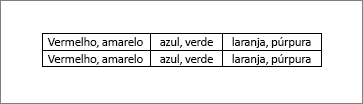
Converter uma tabela em texto
-
Selecione as linhas ou tabela que deseja converter em texto.
-
Na guia Layout, na seção Dados, clique em Converter em Texto.
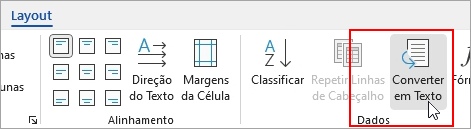
-
Na caixa Converter em Texto, em Separar texto com, clique no caractere separador que você deseja usar no lugar dos limites de coluna. As linhas serão separadas por marcas de parágrafo.
-
Clique em OK.